Come convertire MKV in GIF: 3 strumenti da provare
Per quanto riguarda i formati video più adatti per film e programmi TV al giorno d'oggi, vale la pena menzionare MKV e MP4. Sebbene MP4 abbia la più ampia gamma di applicazioni e sia più familiare a tutti, il formato più in linea con le tendenze future è MKV, perché ha la caratteristica molto speciale di combinare più video, audio, immagini, sottotitoli e altri dati in un unico file. Pertanto, è anche il formato video migliore per la conversione in GIF. Se desideri selezionare una clip interessante da un lungo video MKV e convertirla in GIF per condividerla con altri, leggi questa guida. Consigliamo due dei migliori strumenti desktop e un convertitore online. Entrambi sono relativamente facili da usare e non influiscono eccessivamente sulla qualità dell'immagine durante la conversione. Abbiamo incluso istruzioni dettagliate passo passo per tutti e tre gli strumenti, quindi segui la nostra guida e inizia subito. MKV in GIF conversione.
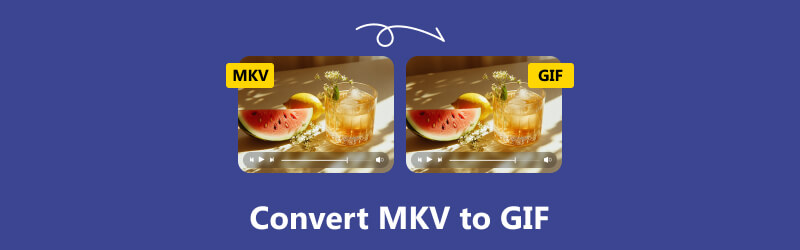
- ELENCO GUIDE
- Parte 1. Cosa sono MKV e GIF? Perché dobbiamo convertirli
- Parte 2. I 3 modi migliori per convertire MKV in GIF
- Parte 3. Domande frequenti sulla conversione da MKV a GIF
Parte 1. Cosa sono MKV e GIF? Perché dobbiamo convertirli
Che cosa è MKV
Il nome completo di MKV è Matroska Video, un formato video popolare in grado di contenere diversi tipi di dati in un singolo file, inclusi sottotitoli, file multitraccia, immagini, video e altri contenuti. Mentre altri formati video tendono a essere codec, MKV è un contenitore. Questa caratteristica ha portato il settore a considerare questo formato un futuro promettente. MKV eccelle anche in termini di qualità video e i suoi usi più comuni riguardano film e programmi TV. Di conseguenza, tuttavia, le dimensioni del file MKV sono relativamente grandi.
Che cosa è GIF
A differenza di MKV, il GIF è un formato immagine e spesso un'immagine animata. Tuttavia, questo formato può contenere anche molti tipi di dati, in particolare immagini e testo. Il nome completo del GIF è Graphics Interchange Format, che supporta 256 colori indicizzati e 8 bit per pixel. È presente sul web; spesso lo usiamo per creare emoticon. È molto popolare online e spesso lo usiamo per creare emoticon. Per creare una GIF, possiamo estrarre una clip da un video o impostare un frame rate su un'immagine statica per farla muovere.
Perché dobbiamo convertire MKV in GIF
Come accennato in precedenza, i videoclip esistenti sono un'ottima fonte di GIF. Possiamo creare GIF estraendo alcuni fotogrammi direttamente dal video, e il motivo principale di questa operazione è che alcuni video presentano espressioni affascinanti del personaggio principale, e solo il movimento può restituire quella sensazione. Dobbiamo catturare quell'attimo e condividerlo con gli amici o creare emoticon divertenti. Tuttavia, inviare video direttamente è troppo complicato, consuma troppo traffico e occupa la memoria dei dispositivi di entrambi. Al momento, il GIF, il formato di immagini in movimento, è la scelta migliore. Il formato video MKV può contenere molti tipi di dati contemporaneamente, in particolare l'immagine e i sottotitoli, quindi diventa la fonte migliore di immagini GIF.
Parte 2. I 3 modi migliori per convertire MKV in GIF
Ora che abbiamo imparato a conoscere i formati MKV e GIF e perché è importante convertire MKV in GIF, è il momento di passare agli aspetti pratici. In questa sezione, illustreremo due tipi di strumenti, tra cui applicazioni desktop e piattaforme online.
Strumenti desktop
ArkThinker Video Converter Ultimate
Per prima cosa, diamo un'occhiata a uno degli strumenti di conversione di formato più versatili, ArkThinker Video Converter UltimateSupporta oltre 1.000 formati, gestisce file video, audio e immagini e include strumenti aggiuntivi per la creazione di GIF ed effetti 3D. Soprattutto, ArkThinker Video Converter Ultimate converte i formati fino a 30 volte più velocemente, mantenendo la massima nitidezza delle immagini.
• Dispone di un creatore GIF aggiuntivo, di un creatore 3D o di altri strumenti popolari.
• Converti rapidamente file video o audio in oltre 1000 formati.
• Fornire un set completo di funzionalità di modifica dei file per soddisfare le tue esigenze.
• Crea un MV con immagini o videoclip caricati.
ArkThinker Video Converter Ultimate è facile da usare e ha un design accattivante. Dispone di una funzione di conversione batch che ci aiuta a convertire più file contemporaneamente. Abbiamo provato a usarlo per creare una GIF e siamo rimasti molto soddisfatti della sua velocità di output. Puoi anche ottenere uno sconto 50% abbonandoti a ArkThinker Video Converter Ultimate. Basta pagare $15,60 al mese per sbloccare tutte le funzionalità.
Ecco cosa devi fare per convertire MKV in GIF con ArkThinker Video Converter Ultimate.
Scarica e installa ArkThinker Video Converter Ultimate sul tuo dispositivo. Avvialo e scegli Cassetta degli attrezzi sulla sua interfaccia principale. Trova Creatore di GIF e aprirlo.
Clic Video in GIF e caricare il file MKV sorgente sulla piattaforma.

Utilizza le funzionalità di modifica fornite per modificare il tuo lavoro GIF. Scegli OK per mantenere il cambiamento.

Infine, fai clic Genera GIF.

Convertitore VideoProc AI
Il secondo miglior convertitore GIF Vale la pena provare VideoProc Converter AI. Si tratta di uno strumento completo per l'elaborazione di file multimediali con tecnologia AI. Il suo punto di forza è l'utilizzo dell'AI per riparare la qualità di video e immagini, e la nitidezza dei lavori esportati può raggiungere persino i 400%. Con oltre 370 formati di input e oltre 420 formati di output, questa piattaforma soddisfa tutte le nostre esigenze quotidiane, e VideoProc Converter AI offre anche strumenti dedicati per la creazione di GIF e 3D e persino una sezione per i DVD. Vale davvero la pena provare uno strumento così completo.
• Correggi i video sfocati o compressi in HD/4K con uno strumento di intelligenza artificiale.
• Converti i video in oltre 420 formati con una velocità 47 volte superiore.
• Comprimere i file video massimizzando la qualità dell'immagine.
• Offre 29 strumenti di modifica rapida per la post-produzione.
• Scarica video da oltre 1000 siti Web popolari e registra video.
Leggi la guida qui sotto per scoprire come convertire MKV in GIF con VideoProc Converter AI.
Scarica VideoProc Converter AI sul tuo computer.
Fai clic +video o +Cartella video per caricare il video MKV. Quindi, scegli Formato di destinazione > GIF.
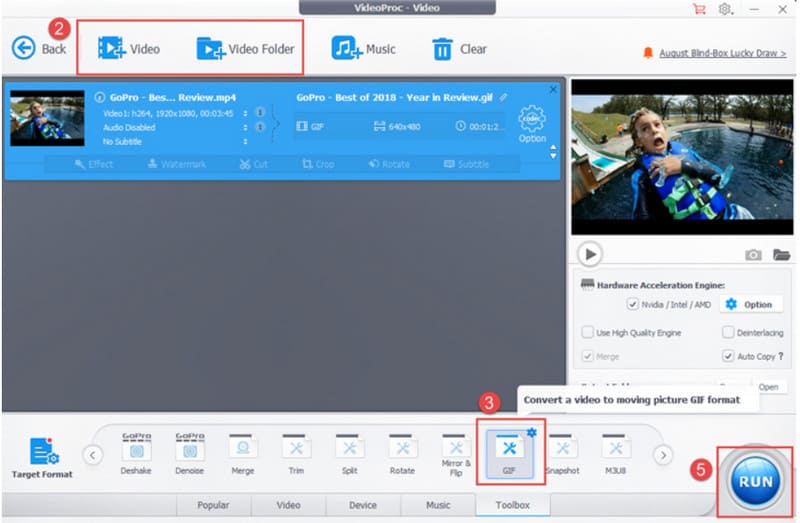
Imposta l'ora di inizio, l'ora di fine, il tempo di ripetizione e la durata della GIF.
Infine, fai clic CORRERE.
- Molto versatile, può gestire formati digitali, file DVD, ecc.
- È disponibile una tecnologia avanzata di intelligenza artificiale che aiuta a riparare l'immagine, ed è molto efficace.
- A volte si verifica un ritardo nella risposta.
Strumento online
Convertitore MKV in GIF CloudConvert
Oltre ai software desktop, anche strumenti online come CloudConvert MKV e GIF Converter sono ottime scelte. Le loro funzionalità non sono inferiori a quelle dei software, rendendo l'avvio più semplice e veloce. CloudConvert MKV to GIF Converter è completamente gratuito e la pagina offre numerosi strumenti di personalizzazione delle GIF. Con il suo aiuto, possiamo persino aggiungere una filigrana alla GIF.
Ecco come convertire MKV in GIF di alta qualità utilizzando CloudConvert MKV to GIF Converter.
Apri CloudConvert MKV to GIF Converter nel tuo browser e fai clic Seleziona il file per caricare il tuo video MKV.
È possibile impostare il Inizio del taglio, Fine del taglio, E Proporzioni Sotto Opzioni.
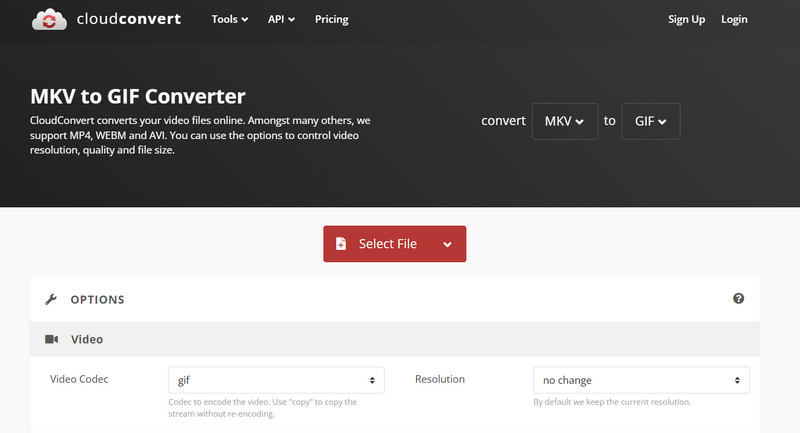
Clic Convertire.
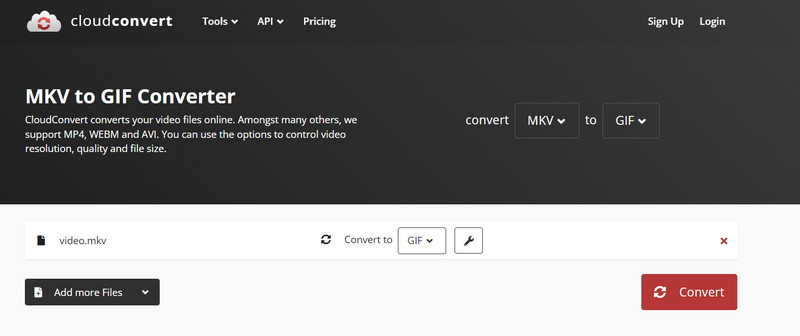
- Non è necessario scaricare file di installazione; avvio molto rapido.
- Carica i file velocemente ed è completamente gratuito.
- Non è possibile visualizzare l'anteprima dell'effetto GIF prima dell'output.
Parte 3. Domande frequenti sulla conversione da MKV a GIF
VLC può convertire i video in GIF?
Sì, VLC Media Player ha questa funzionalità e possiamo trovare GIF Creator all'interno dell'app per aiutarci.
Qual è il miglior convertitore da video a GIF?
Lo strumento migliore per questo è un editor di file completo come ArkThinker Video Converter Ultimate. Naturalmente, puoi anche scegliere strumenti come Zamzar, Ezgif, CloudConvert, ecc., che funzionano tutti bene.
Perché usare le GIF invece dei video?
Le GIF trasmettono informazioni visive dinamiche sotto forma di immagini e possono persino contenere dati testuali. Sono un'opzione molto più economica rispetto ai video e hanno dimensioni di file molto più ridotte.
Conclusione
Questo articolo spiega chiaramente come convertire MKV in GIFOffriamo due software desktop e una piattaforma online, tutti facili da usare. Abbiamo fornito guide operative dettagliate per tutti e tre e speriamo che possano aiutarti a raggiungere il tuo obiettivo.
Cosa pensi di questo post? Fai clic per valutare questo post.
Eccellente
Valutazione: 4.8 /5 (basato su 368 voti)


